Pages – Benutzerhandbuch für iPhone
- Willkommen
- Neue Funktionen in Pages 14.1
-
- Einführung in Pages
- Textverarbeitungs- oder Seitenlayoutdokument?
- Einführung in Bilder, Diagramme und andere Objekte
- Suchen nach einem Dokument
- Öffnen eines Dokuments
- Sichern und Benennen eines Dokuments
- Drucken eines Dokuments oder eines Umschlags
- Kopieren von Text und Objekten zwischen Apps
- Grundlegende Touchscreen-Gesten
-
- Ändern der Transparenz von Objekten
- Füllen von Formen und Textfeldern mit einer Farbe oder einem Bild
- Hinzufügen von Rahmen zu Objekten
- Hinzufügen eines Untertitels oder Titels
- Hinzufügen einer Spiegelung oder eines Schattens
- Verwenden von Objektstilen
- Vergrößern, Verkleinern, Drehen und Spiegeln von Objekten
-
- Rechtschreibprüfung
- Nachschlagen von Wörtern
- Suchen und Ersetzen von Text
- Automatisches Ersetzen von Text
- Anzeigen der Wortanzahl und anderer Statistiken
- Hinzufügen von Anmerkungen zu einem Dokument
- Festlegen des Autornamens für Kommentare
- Markieren von Text
- Hinzufügen und Drucken von Kommentaren
- Protokollieren von Änderungen
-
- Senden eines Dokuments
- Veröffentlichen eines Buchs auf Apple Books
-
- Einführung in die Zusammenarbeit
- Einladen anderer Personen zur Zusammenarbeit
- Zusammenarbeit an einem geteilten Dokument
- Ansehen der neuesten Aktivität in einem geteilten Dokument
- Ändern der Einstellungen eines geteilten Dokuments
- Beenden der Freigabe eines Dokuments
- Geteilte Ordner und Zusammenarbeit
- Verwenden von Box für die Zusammenarbeit
- Verwenden des Moderatormodus
- Copyright

Hinzufügen eines Initials zu einem Absatz in Pages auf dem iPhone
Ein Initial ist ein dekoratives erstes Zeichen (ein großer Buchstabe oder eine Kombination aus Zeichen), das du gestalten und am Anfang eines Absatzes positionieren kannst.
In Pages kannst du ein Initial zu Text im Dokumentinhalt, in einem Textfeld oder in einer Form hinzufügen.
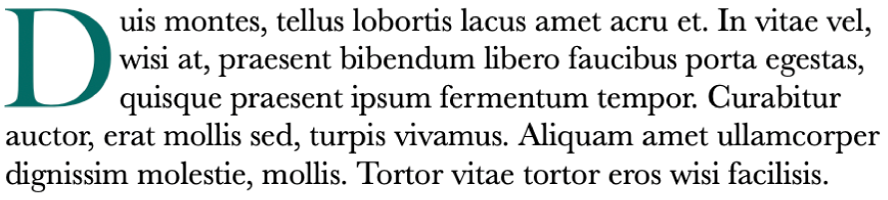
Initial hinzufügen
Tippe, um die Einfügemarke in dem Absatz zu platzieren, der mit einem Initial beginnen soll.
Tippe auf
 und aktiviere dann die Einstellung „Initial“ unten im Menü.
und aktiviere dann die Einstellung „Initial“ unten im Menü.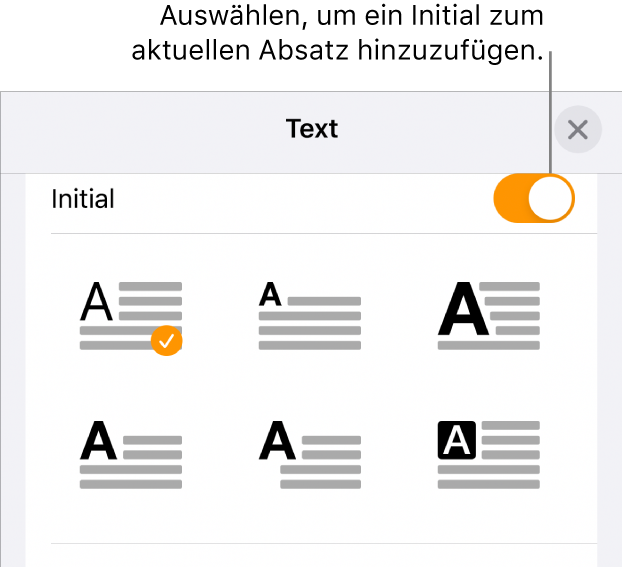
Wenn das Textfeld oder die Form bereits Text enthält, wird ein Initial am Anfang des Absatzes hinzugefügt, in dem sich die Einfügemarke befindet. Ist das Textfeld oder die Form leer, erscheint das Initial, wenn du zu schreiben beginnst.
Führe beliebige der folgenden Schritte aus:
Aussehen des Initials schnell ändern: Wähle einen vordefinierten Stil im Menü unter dem Schalter „Initial“.
Position des Initials ändern oder eine Hintergrundform hinzufügen: Tippe auf „Optionen für Initiale“ und nimm die gewünschten Anpassungen vor.
Du kannst beispielsweise den Text rechts am Initialbuchstaben entlang fließen lassen, indem du „Kontur“ in den Einstellungen für den Textfluss auswählst. Oder du fügst hinter dem Initial einen Kreis hinzu und aktivierst dazu „Hintergrundform“ und setzt „Eckenradius“ auf 100 %.
Anderen Schriftstil, andere Größe oder andere Farbe für das Initial (nicht für den gesamten Absatz) verwenden: Wähle das Initial aus, tippe auf
 und nimm deine Änderungen vor.
und nimm deine Änderungen vor.
Zum Entfernen eines Initials positionierst du die Einfügemarke im Absatz, tippst auf ![]() und deaktivierst dann die Einstellung „Initial“ unten im Menü „Text“.
und deaktivierst dann die Einstellung „Initial“ unten im Menü „Text“.